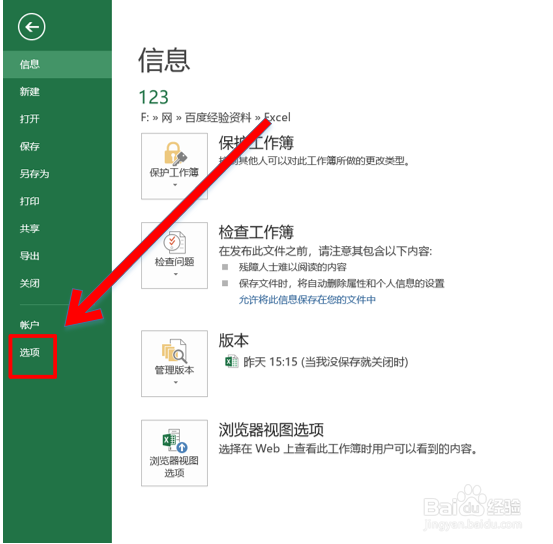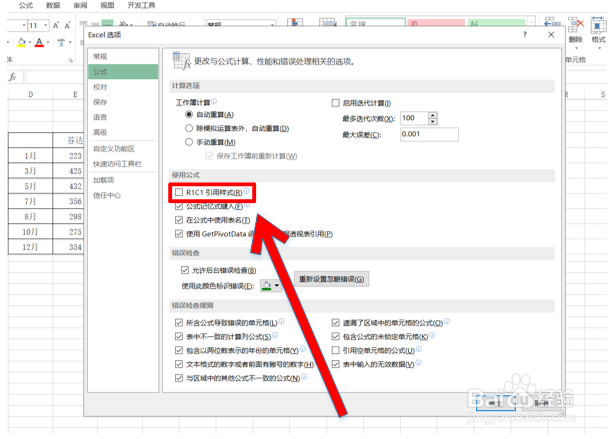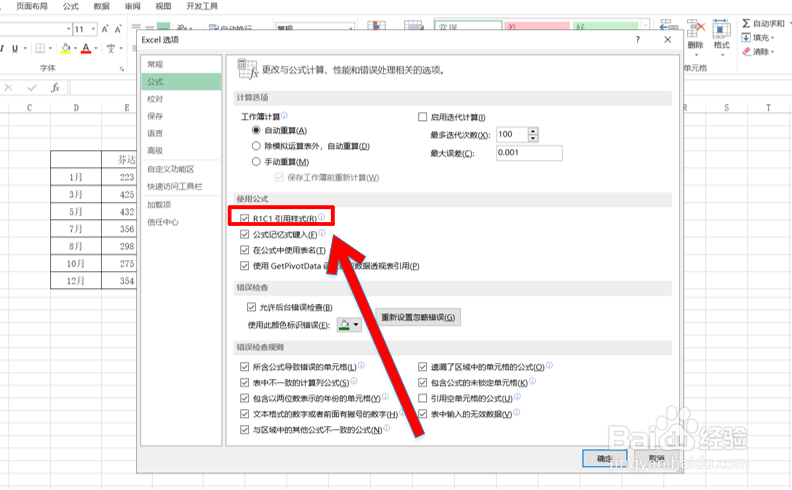Excel中R1C1引用方式怎么打开
1、步骤1:打开Excel软件,按照如图所示的箭头和红色框指示方向,点击选择左上角文件选项。
2、步骤2:在新的界面中,按照如图所示的箭头和红色框指示,找到名为“选项”的选项并选择。
3、步骤3:选择完毕后,会弹出如图所示对话框,按照图中箭头和红色框指示,找到公式选项并选择。
4、步骤4:选择完毕后,会进入如图所示界面,此时根据图中箭头和红色框指示方向,可以看到R1C1引用样式选项。
5、步骤5:此时,只需按照图中箭头和红色框指示,在R1C1引用样式的左边小白框打稍僚敉视个勾,然后点击确定选项即可打开R1C1引用样式了。
6、步骤6:为了验证R1C1引用样式是否打开,可任意选择一个单元格,如图所示,这里在选择单元格中输入=R5C6,可见选中的单元格中的数据引用了在第5行第6列的数据,这说明R1C1引用样式已打开。
声明:本网站引用、摘录或转载内容仅供网站访问者交流或参考,不代表本站立场,如存在版权或非法内容,请联系站长删除,联系邮箱:site.kefu@qq.com。
阅读量:44
阅读量:91
阅读量:24
阅读量:89
阅读量:82